
Pješčana kutija jedna je od najzanimljivijih inovacija u najnovijoj verziji Windowsa 10 - svibanj 2019. ažuriranja ili verziji 1903. To je virtualni stroj koji se može pokrenuti u samo jednom kliku miša. U njemu je moguće izvoditi programe u čiju pouzdanost korisnik ne može biti siguran. Sada možete bez problema otvoriti bilo koju aplikaciju za sigurnost računala. Međutim, mnogi se korisnici (posebno ruski govore) suočavaju s pogreškom "Windows nije mogao pokrenuti Windows sandbox 0x80070002". Postoje razni načini za rješavanje ovog problema..
Kako spojiti kutiju s pijeskom
Neiskusnim će se korisnicima instalirati virtualni stroj VirtualBox ili drugi analogni činiti teškim, ali ponekad takav alat treba biti pri ruci kako bi se izbjegli problemi sa zlonamjernim softverom. Sandbox je odličan izlaz iz ove situacije..
Da biste povezali kutiju s pijeskom, morate otvoriti "Upravljačku ploču", predmet koji nas zanima zove se "Programi i značajke". Na lijevoj strani možete vidjeti izbornik u obliku popisa, morate kliknuti "Uključivanje ili isključivanje značajki sustava Windows". Zatim potvrdite okvir uz željenu stavku i pritisnite U redu. Instalacija može potrajati određeno vrijeme, pričekajte do kraja. Nakon toga će se računalo ponovno pokrenuti.
Sada virtualni stroj možete pokrenuti jednim klikom, linija Windows Sandbox pojavit će se u izborniku Start. Ali mnogi se korisnici suočavaju s činjenicom da nije bilo moguće pokrenuti Windows error sand 0 08800070002, greška je raširena.
Kada je nemoguće instalirati Sandbox
Neće djelovati za pokretanje virtualnog stroja ako računalni procesor ne podržava virtualizaciju. Isto tako, virtualizacija se može onemogućiti u BIOS-u ili UEFI, ponekad se to po zadanom radi radi uštede resursa.
Ako koristite BIOS, željena postavka nalazi se u Naprednoj konfiguraciji. Za Intelove procesore virtualizacija je označena kao VT-x, za AMD - AMD-v. Trebate se prebaciti na položaj Omogućeno, spremiti postavke i ponovno pokrenuti uređaj.
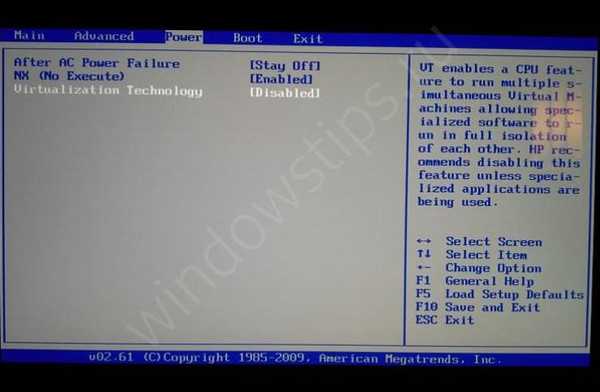
Instalacija će biti uspješna, ali možda ćete naići i na činjenicu da niste mogli pokrenuti Windows 10 sandbox 0x80070002. Razumjet ćemo zašto se događaju ove i druge pogreške..
Pogreške i načini njihovog otklanjanja
Ako se Sandbox ne pokrene u sustavu Windows 10, morate utvrditi izvor problema. Ponekad je razlog taj što je "Platforma virtualnog stroja" onemogućena. U ovom slučaju morat ćete pribjeći nekim manipulacijama, jer njegovo uključivanje ne pomaže odmah. Što trebate učiniti za ovo:
- Uključite pješčanik
- Nakon toga omogućite "Virtualnu platformu stroja"
- I ponovo instalirajte kutiju s pijeskom
U tom slučaju morat ćete pribjeći ponovnom pokretanju više puta.
Mnogi korisnici postavljaju pitanje zašto sandbox ne radi na Windows 10 1903 (build 18362.30), najčešće se ta pogreška može primijetiti nakon upotrebe ažuriranja. U poruci se nalaze i podaci da uređaj nije spreman.
Postoje recenzije da se i drugi virtualni strojevi pokreću u isto vrijeme. Kada učitava Sandbox, korisnik vidi da nisu mogli pokrenuti Windows Sandbox 0x80070057.
Sve ove pogreške znače da Windows Sandbox ne može pronaći specificiranu datoteku..
Ova pogreška nije tako česta, ali je prilično lako popraviti. Da biste to učinili, potreban vam je administratorski račun:
- Otvorite prozor Pokreni i unesite regedit da biste pokrenuli uređivač registra
- Slijedite granu [HKEY_LOCAL_MACHINESOFTWAREMicrosoftWindows NTCurrentVersionContainersCmServicePolicy]
- I postavite sljedeće vrijednosti
"DisableClone" = dword: 00000001
"DisableSnapshot" = dword: 00000001
Najčešće, Windows 10 sandbox ne pokreće pogrešku 0x80070002, ova je pogreška povezana s jezičnim postavkama. Primjećuje se da za korisnike operativnog sustava na engleskom jeziku softver radi bez poteškoća. Stoga možemo pretpostaviti da Windows 10 sandbox zbog jezika ne radi na verziji 19hl.
Prema nekim izvještajima, problem leži u ažuriranju KB4497464, treba ga ukloniti ili ponovo instalirati.
Kako instalirati Sandbox da jamči njegov rad
Ako sandbox ne radi na Windows 7 ili 10, a problem se ne može riješiti dodavanjem komponenti ili otkazivanjem ažuriranja, ostaje stopostotna opcija - trebate instalirati engleski jezik kao glavni jezik sustava.
Nakon toga, instalirajte virtualni stroj i nećete se morati suočiti s činjenicom da se Windows 10 1903 sandbox ne pokreće, jer sve savršeno funkcionira na engleskom.
Vrijedno je napomenuti da Sandbox ne radi na Windows 10 1903 upravo u slučajevima kada je distribucija instalirana na bilo kojem drugom jeziku osim na engleskom. Ako želite da sve funkcionira na vašem jeziku, ne brinite što ne možete instalirati Windows sandbox, engleski jezik samo je privremeno rješenje problema. Kad ste uvjereni da se virtualni stroj pokreće, sve su njegove mogućnosti otvorene, program se pokreće, možete započeti rusifikaciju.
Jezik sustava možete promijeniti na kartici Postavke sustava Windows 10 - Vrijeme i jezik - Jezik
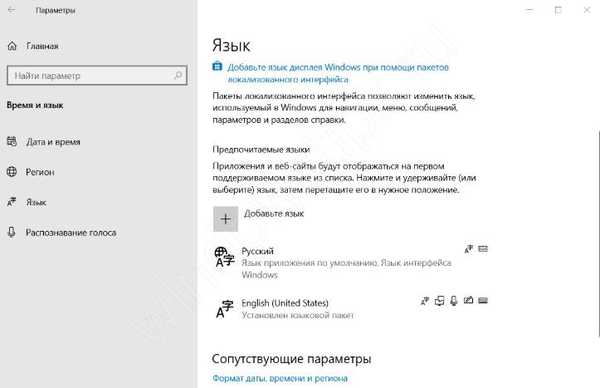
Da biste rusificirali operativni sustav, idite na postavke sustava. Zainteresirani smo za stavku Jezik, kada kliknete na "Dodaj željeni jezik", otvorit će se popis na kojem možete pronaći "Ruski". Da bi promjene stupile na snagu, morate potvrditi potvrdni okvir "Postavi kao moj jezik prikaza". Sada ne bi trebalo biti problema s virtualnim strojem.
U ovom smo članku podijelili rješenja problema kada Windows Sandbox ne radi. Nadamo se da su ove informacije bile korisne i pomogle u rješavanju problema. Ako imate poteškoća ili pitanja, molimo vas da podijelite u komentarima..
Dobar dan!











